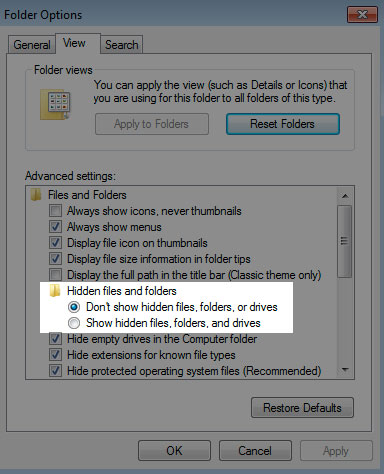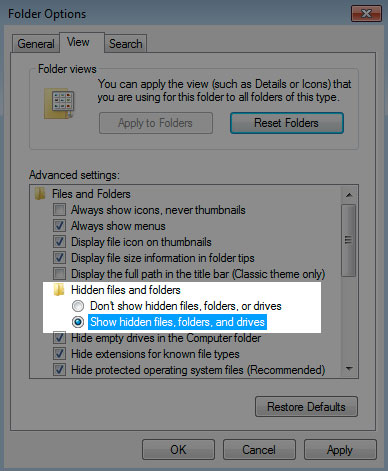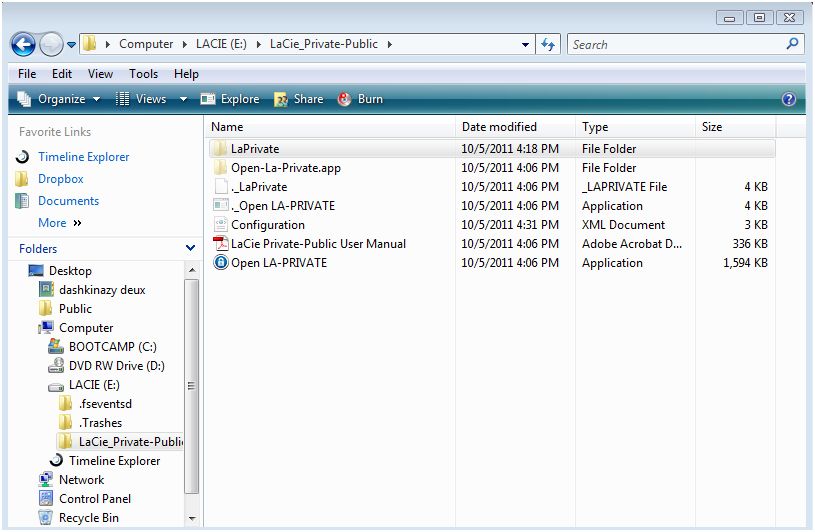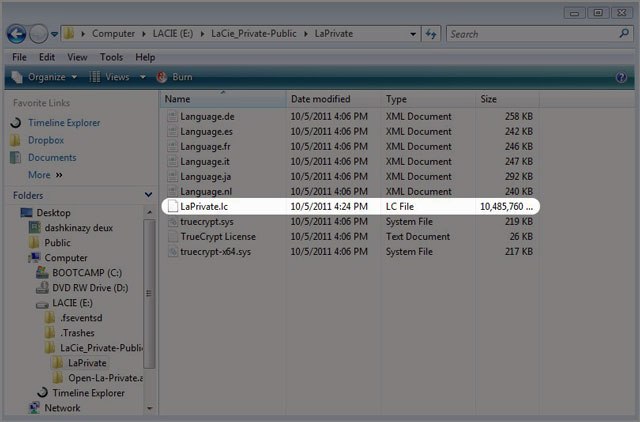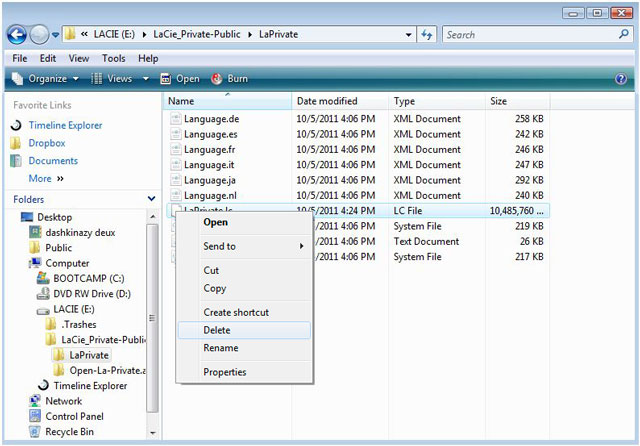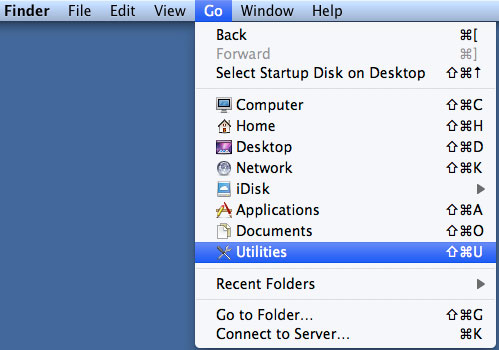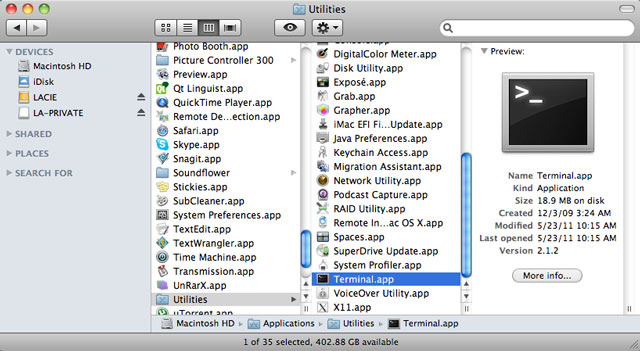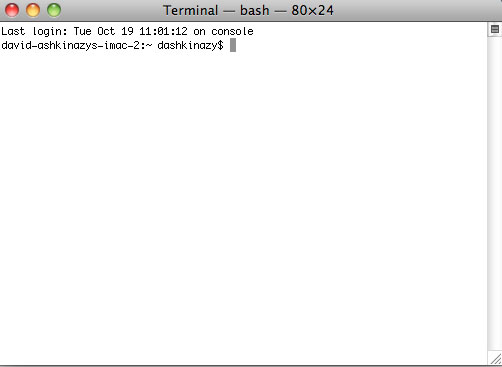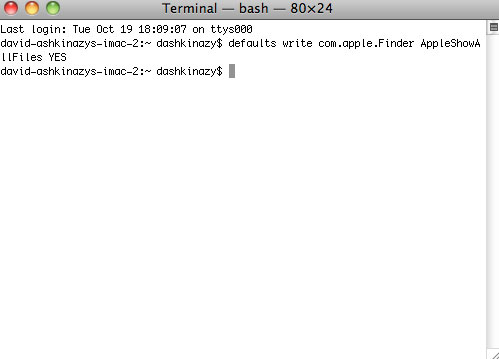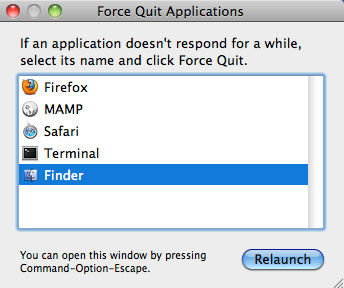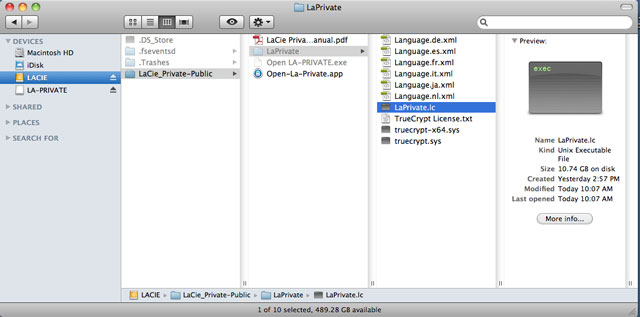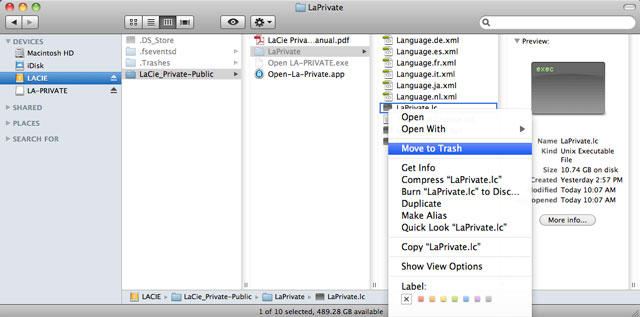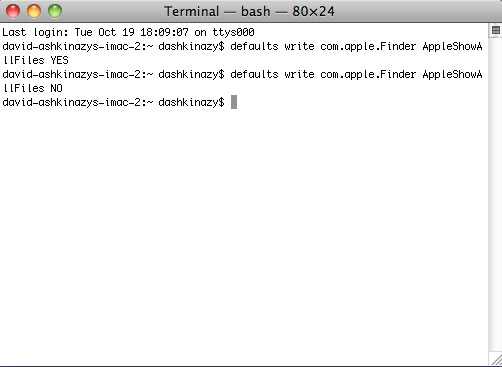ユーザ用ツール
サイト用ツール
LA-PRIVATE の削除
重要な情報: LA-PRIVATE ボリュームを削除すると、そのデータがすべて削除されます。LaCie は、LA-PRIVATE からすべてのデータを臨時の場所にコピーしてから、セキュリティ保護されたボリュームを削除することを強く推奨します。
非表示のファイル
LA-PRIVATE を削除するには、非表示のファイルが見える状態にする必要があります。以下の手順に従って、非表示のファイルを表示して、LA-PRIVATE ボリュームを削除します。
Windows
- LaCie ストレージ デバイスを、お使いのコンピュータの対応したインタフェース ポートに挿入します。
- [スタート > マイ コンピュータ/コンピュータ] をクリックします。LACIE パーティションが表示されます。
- LA-PRIVATE ボリュームは、削除されました。
- フォルダの設定を復元するには、[ツール > フォルダ オプション] へと進みます。[隠しファイル、フォルダ、ドライブを表示しない] を選択し、[適用] をクリックします。
Mac
Mac OS で非表示のファイルを表示するには、Terminal プログラムが必要です。
- LaCie ストレージ デバイスを、お使いのコンピュータの対応したインタフェース ポートに接続します。デスクトップに LACIE アイコンが表示されます。
- Finder が再起動後に、LaCie ストレージ デバイスで LA-PUBLIC パーティションを開きます。
- LA-PRIVATE ボリュームは、削除されました。
- ここで Finder を再起動する必要があります。同時に Macintosh キーボードで次のボタンを押します。option+cmd+esc。[アプリケーションの強制終了] ウィンドウが開きます。[Finder] を選択し、[再起動] をクリックします。
- 非表示のファイルが隠れた状態になりました。
© LaCie 2024
最終更新 : Jul 08, 2013

 このページを印刷
このページを印刷 ページを PDF として保存
ページを PDF として保存